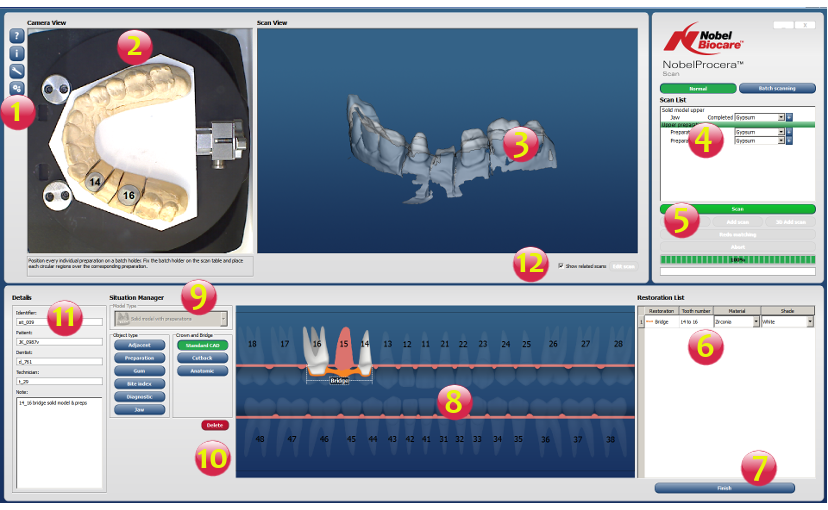| 1 |
Boutons des Préférences, Panneau de maintenance et Aide |
Le panneau de maintenance contient les fonctions d'étalonnage et de vérification d'étalonnage, ainsi que les réglages de la caméra. À partir des préférences, l'utilisateur peut choisir la langue, les options de souris, de visualisation, etc. |
| 2 |
Vue caméra |
Montre ce que la caméra "voit". Dans cette vue apparaissent, en plus du modèle, des régions bleutées circulaires, rectangulaires ou flexibles à placer par dessus l'objet dans la caméra. |
| 3 |
Fenêtre 3D (maillage) |
Affiche les résultats de la numérisation. |
| 4 |
Liste des numérisations |
Énumère la séquence des objets et les étapes prévues pour achever la numérisation de la situation. |
| 5 |
Bouton de Scan
et d'actions d’amélioration des numérisations |
Utilisés pour lancer des actions spécifiques de numérisation et d'amélioration. Voir aussi Options d'amélioration. |
| 6 |
Liste des restaurations |
Énumère les objets du modèle qui peuvent avoir des propriétés réglables, comme le matériau ou la teinte. |
| 7 |
Bouton Terminer |
Sauvegarde les résultats un fichier de situation. |
| 8 |
Schéma dentaire |
C'est le panneau de travail du gestionnaire de situation. C'est sur ce diagramme que les objets sont ajoutés et définis, conjointement avec les boutons des types d'objets. |
| 9 |
Boutons de types d'objets du gestionnaire de situations |
Utilisés pour définir les types d'objet, de conception (bridge, pilier). Les types de modèles (2G) sont
standard, modèle intégral et modèle intégral et préparations. |
| 10 |
Sélecteur de type d'implant et bouton supprimer |
Le sélecteur d'implant permet de choisir un type d'implant dans une liste. Le bouton supprimer fait passer en mode suppression; sur le schéma dentaire, toute sélection est supprimée. |
| 11 |
Information patient et personnel technique ou médical. |
Certains de ces champs doivent être remplis pour terminer la situation. |
| 12 |
Bouton de d'édition de maillage. |
Ouvre l'Éditeur de maillage pour permettre les corrections. |